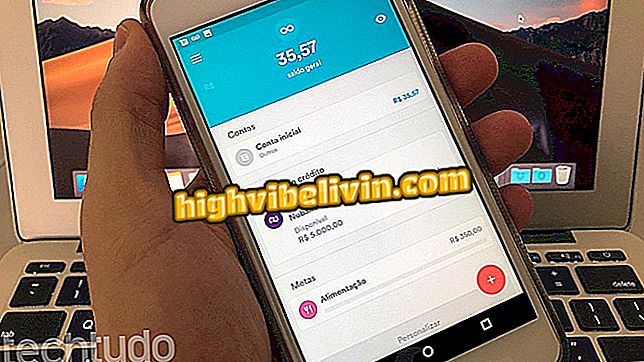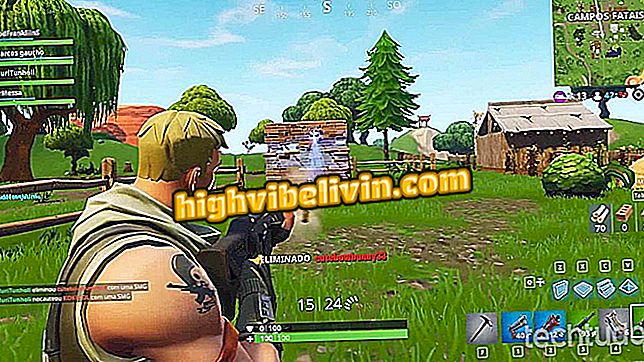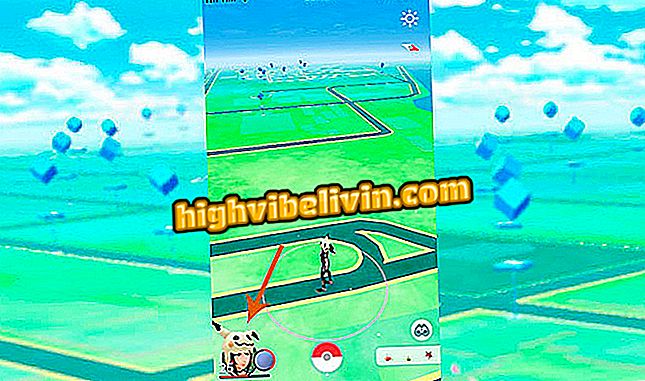Cum se utilizează Instrumentul Windows Update 10 Assistant
Microsoft oferă actualizări Windows prin intermediul Windows Update. De obicei, așteptați, deoarece sistemul scade și face actualizările când este posibil în mod automat. Dar dacă aceasta nu funcționează pe calculatorul dvs. și vă grăbiți să încercați cea mai recentă versiune a sistemului, puteți simplifica procesul folosind Instrumentul Windows Update Update Assistant. Dacă nu ați folosit instrumentul încă, consultați acest tutorial cum să îl configurați pentru a actualiza sistemul.
Actualizarea Windows 10 Creators ajunge în ziua 11, dar este acum disponibilă online

Cum se utilizează Instrumentul Windows Update 10 Assistant
Aplicație: Obțineți sfaturi tehnice și știri pe telefon

Aflați cum să utilizați Windows Update Wizard 10
Pasul 1. Mergeți la site-ul Web Microsoft și descărcați Windows Update Wizard 10. Apoi, mergeți la dosarul în care a fost salvat fișierul și faceți dublu clic pentru al rula. Autorizați executarea Expertului de actualizare Windows prin notificarea acreditărilor de administrator sau prin apăsarea butonului "Da";

Autorizarea rubricii Run the Windows Update Wizard 10
Pasul 2. În primul ecran al programului, faceți clic pe butonul "Actualizați acum", astfel încât acesta să facă o verificare a PC-ului;

Pornirea scanerului Windows 7 Upgrade Wizard
Pasul 3. Dacă computerul primește "OK" pe toate elementele, faceți clic pe butonul "Înainte" și așteptați până când Expertul descarcă și instalează Windows 10;

Pornirea actualizării prin Expertul de Upgrade Windows 10
Pasul 4. După terminarea expertului, faceți clic pe butonul "Ieșire" și reporniți sistemul.

Finalizarea și ieșirea din Expertul de actualizare Windows 10
După pornirea din nou a sistemului, acesta va fi actualizat și gata de utilizare a noului instrument.
Windows 10 fără sunet: cum să rezolvați și să reveniți pe PC? Sfaturi de schimb în forum